Connetti/controlla i computer tramite rete con KontrolPack

Controlla facilmente i computer della tua rete con KontrolPack. Collega e gestisci computer con sistemi operativi diversi senza sforzo.
Webtorrent è un'entusiasmante applicazione che consente agli utenti di eseguire lo streaming di file video e musicali tramite il protocollo Torrent p2p (person to person). È multipiattaforma e funziona su Mac, Linux e Windows.
Sebbene alcuni possano scegliere di utilizzare questo programma per scopi illeciti, non è questa l'intenzione di Webtorrent. Ha lo scopo di rendere la visualizzazione di media legali su Torrent facile e veloce. Uno di questi casi d'uso è lo streaming e l'accesso a contenuti musicali e video da Archive.org, un sito che distribuisce molti dei suoi media tramite file BitTorrent.
Usa una VPN con Webtorrent
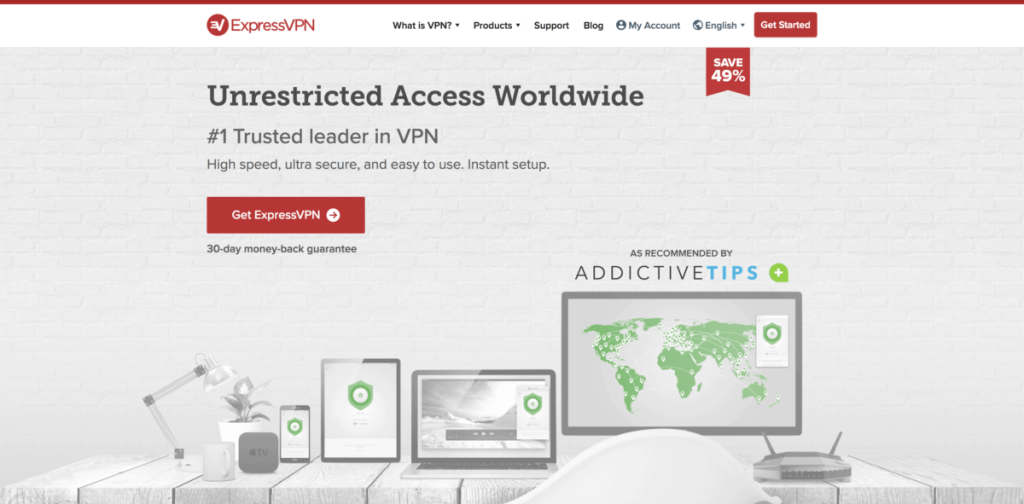
Anche se ci sono ragioni perfettamente sicure e legali per usare il protocollo Torrent, gli ISP non la vedono spesso in questo modo. In molti casi, vietano questo tipo di traffico, anche quando non dovrebbero. Per questo motivo, considera l'utilizzo di una VPN durante l'esecuzione di Webtorrent.
ExpressVPN occupa il primo posto come la migliore VPN recensita dai nostri esperti di sicurezza. Funziona bene su Linux e ha un ottimo client per il download. Ancora meglio, offrono velocità di download elevate con crittografia AES a 256 bit e una perfetta segretezza in avanti in 94 paesi diversi. Inoltre, hanno un'offerta esclusiva per i lettori di TipsWebTech360: 3 mesi gratuiti sul piano annuale, uno sconto del 49%.
Webtorrent su Linux
Webtorrent è disponibile su più piattaforme, incluso Linux. Le distribuzioni che supportano sono Ubuntu e Debian. Gli sviluppatori hanno anche un pacchetto di codice sorgente scaricabile che può essere utilizzato su quasi tutti i sistemi operativi Linux.
Ubuntu
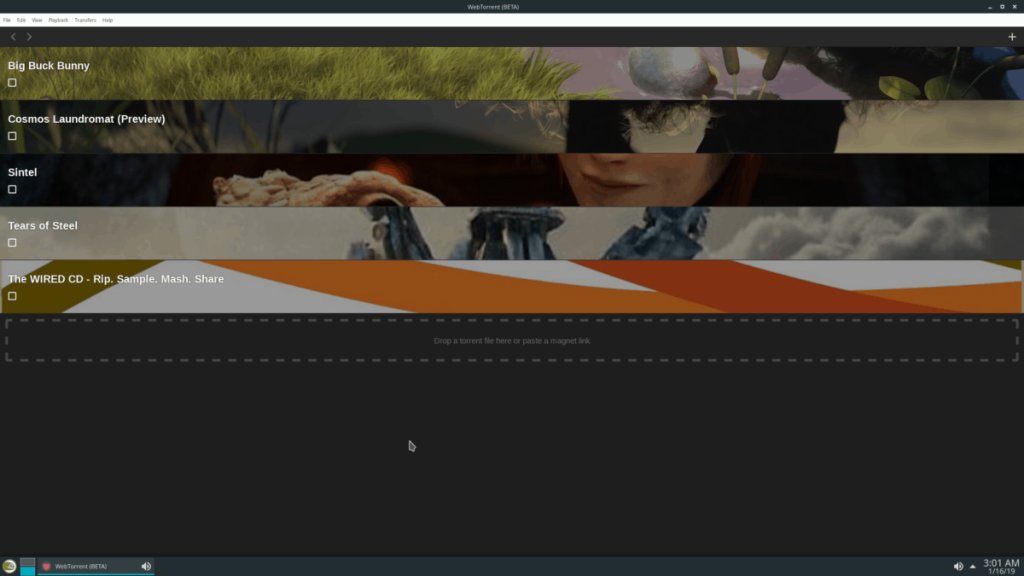
Come la maggior parte delle applicazioni popolari che supportano Linux, Ubuntu (e Debian per estensione) è solitamente una delle distribuzioni che ottiene un supporto di prima classe.
Per far funzionare l'applicazione Webtorrent su Ubuntu, dovrai scaricare manualmente un pacchetto DEB . Quindi, una volta scaricato, dovrai caricarlo sul sistema.
Scarica l'ultima versione di Webtorrent per Ubuntu andando sul sito Web ufficiale di Webtorrent . Quindi, una volta sul sito Web ufficiale, individua il logo "Linux" e fai clic su di esso per avviare il download.
Una volta scaricato il pacchetto DEB sul tuo PC Linux, avvia una finestra di terminale premendo Ctrl + Alt + T o Ctrl + Maiusc + T . Quindi, usa il comando CD per spostarti nella cartella ~/Download .
All'interno della directory ~/Downloads , esegui il comando dpkg e installa l'applicazione Webtorrent su Ubuntu.
sudo dpkg -i webtorrent-desktop_*_amd64.deb
Al termine di dpkg , terminare eseguendo il comando Apt install -f per correggere eventuali problemi di dipendenza che potrebbero verificarsi.
sudo apt install -f
Debian
Gli sviluppatori di Webtorrent prendono di mira Ubuntu Linux per impostazione predefinita. Poiché gli sviluppatori si concentrano su Ubuntu, gli utenti Debian sono anche in grado di installare facilmente l'applicazione Webtorrent, scaricando il file del pacchetto DEB qui .
Una volta scaricato il file sul tuo PC Debian Linux, sarai in grado di avviare il processo di installazione su Debian. Avvia una finestra di terminale con Ctrl + Alt + T o Ctrl + Maiusc + T .
Ora che una sessione del terminale è aperta, usa il comando CD e sposta il terminale nella cartella ~/Download .
cd ~/Download
All'interno della directory ~/Downloads , installa l'app con dpkg e correggi le dipendenze con Apt-get.
su - dpkg -i webtorrent-desktop_*_amd64.deb apt-get install -f
Arch Linux
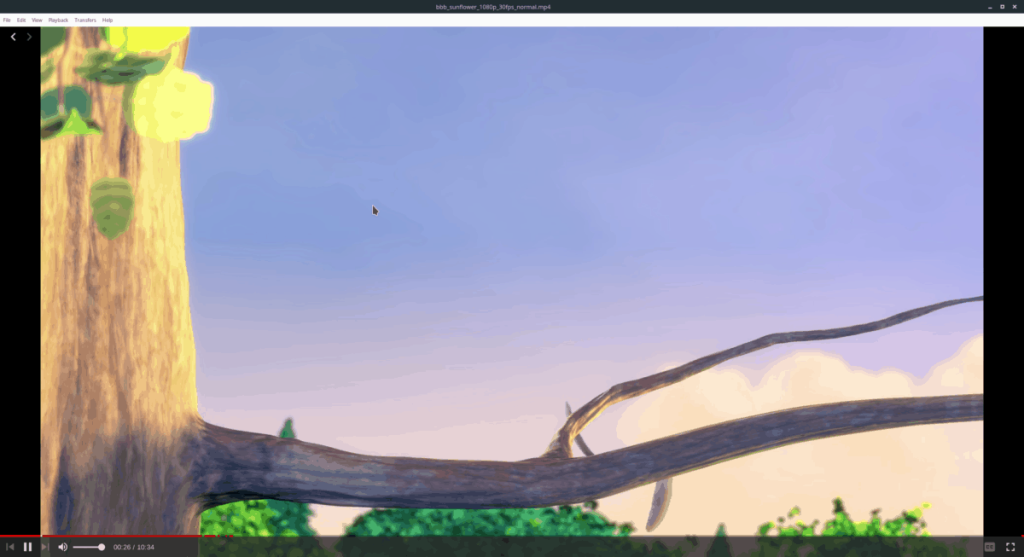
Arch Linux non supporta esplicitamente Webtorrent. Nonostante ciò, è disponibile un pacchetto AUR per l'installazione da parte degli utenti.
L'installazione di Webtorrent tramite il repository utente di Arch Linux è un processo rapido e inizia utilizzando il comando Pacman per installare gli strumenti di base necessari per la creazione di pacchetti AUR.
sudo pacman -S git base-devel
Con Git e Base-devel che funzionano sul tuo PC Arch, usa il comando git clone e scarica il codice più recente per l'istantanea AUR di Webtorrent.
git clone https://aur.archlinux.org/webtorrent-desktop.git
Al termine del processo di download, utilizzare il comando CD e spostare il terminale nella cartella ~/Download .
cd ~/Download
Infine, installa Webtorrent su Arch Linux eseguendo il comando makepkg . Tieni presente che quando esegui questo comando potrebbe non riuscire. Se ciò accade, consulta la sezione commenti e chiedi aiuto lì!
makepkg -sri
Fedora e OpenSUSE
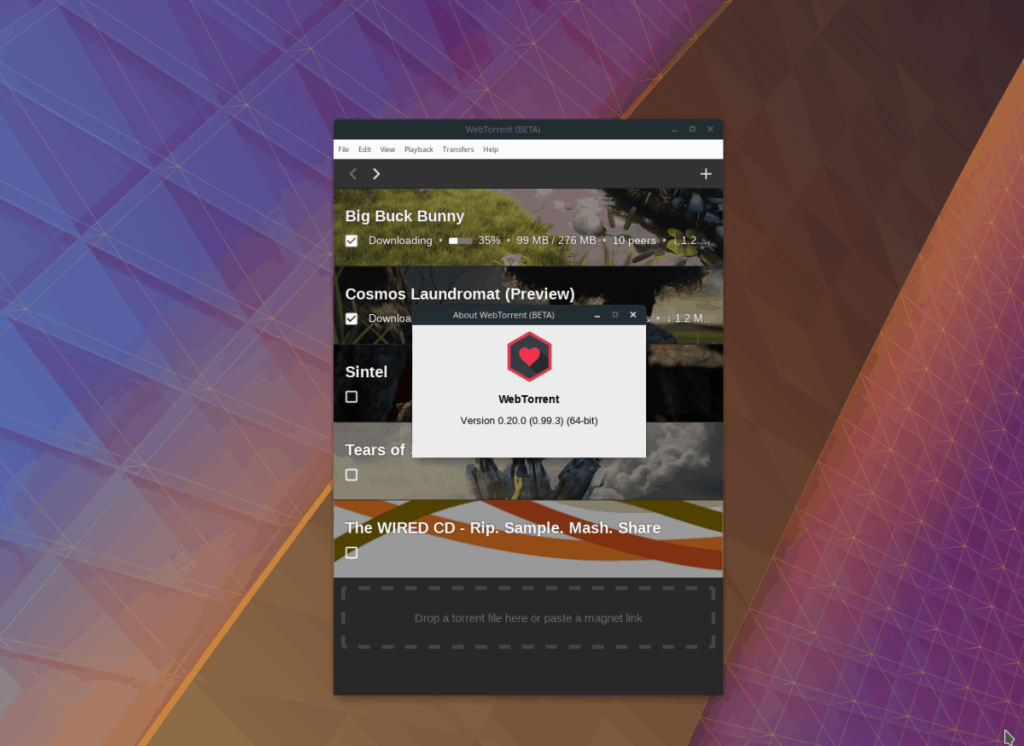
Se sei un utente Fedora o OpenSUSE, non sarai in grado di installare facilmente Webtorrent, poiché gli sviluppatori non hanno reso disponibile un pacchetto RPM. Fortunatamente, durante i nostri test, abbiamo scoperto che il DEB converte bene in RPM tramite Alien.
In questa sezione, esamineremo brevemente come convertire i file in alien. Se hai bisogno di ulteriori indicazioni, dai un'occhiata al nostro tutorial approfondito sull'argomento !
Per iniziare, installa Alien sul tuo PC.
Fedora
sudo dnf install alien
OpenSUSE
sudo zypper in rpmbuild
Quindi, una volta che RPMBuild è attivo e funzionante, installa Alien da questa pagina qui .
Una volta che Alien è in esecuzione, scarica l'ultima versione di Webtorrent da Internet. Mentre stiamo convertendo il codice, useremo semplicemente Wget .
wget https://github.com/webtorrent/webtorrent-desktop/releases/download/v0.20.0/webtorrent-desktop_0.20.0-1_amd64.deb
Utilizzando il convertitore di pacchetti Alien, converti il software in un file RPM.
sudo alien -rvc webtorrent-desktop_0.20.0-1_amd64.deb
Infine, installa Webtorrent.
Fedora
sudo dnf install webtorrent-desktop-0.20.0-2.x86_64.rpm
OpenSUSE
Tieni presente che OpenSUSE si lamenterà che il file RPM non è firmato. Assicurati di ignorarlo!
sudo zypper in webtorrent-desktop-0.20.0-2.x86_64.rpm
Fonte
Webtorrent ha una versione sorgente per Linux sulla loro pagina GitHub. Questo è fantastico, in quanto consente agli utenti di distribuzioni meno conosciute di ottenere Webtorrent su Linux. Per ottenerlo, apri un terminale e usa il comando wget per scaricare la versione sorgente.
wget https://github.com/webtorrent/webtorrent-desktop/releases/download/v0.20.0/WebTorrent-v0.20.0-linux.zip
Quindi, estrailo con unzip .
decomprimere WebTorrent-v0.20.0-linux.zip
Infine, esegui l'app con:
cd WebTorrent-linux-x64
./WebTorrent
Controlla facilmente i computer della tua rete con KontrolPack. Collega e gestisci computer con sistemi operativi diversi senza sforzo.
Vuoi eseguire automaticamente alcune attività ripetute? Invece di dover cliccare manualmente più volte su un pulsante, non sarebbe meglio se un'applicazione...
iDownloade è uno strumento multipiattaforma che consente agli utenti di scaricare contenuti senza DRM dal servizio iPlayer della BBC. Può scaricare video in formato .mov.
Abbiamo trattato le funzionalità di Outlook 2010 in modo molto dettagliato, ma poiché non verrà rilasciato prima di giugno 2010, è tempo di dare un'occhiata a Thunderbird 3.
Ogni tanto tutti abbiamo bisogno di una pausa, se cercate un gioco interessante, provate Flight Gear. È un gioco open source multipiattaforma gratuito.
MP3 Diags è lo strumento definitivo per risolvere i problemi nella tua collezione audio musicale. Può taggare correttamente i tuoi file mp3, aggiungere copertine di album mancanti e correggere VBR.
Proprio come Google Wave, Google Voice ha generato un certo fermento in tutto il mondo. Google mira a cambiare il nostro modo di comunicare e poiché sta diventando
Esistono molti strumenti che consentono agli utenti di Flickr di scaricare le proprie foto in alta qualità, ma esiste un modo per scaricare i Preferiti di Flickr? Di recente siamo arrivati
Cos'è il campionamento? Secondo Wikipedia, "È l'atto di prendere una porzione, o campione, di una registrazione sonora e riutilizzarla come strumento o
Google Sites è un servizio di Google che consente agli utenti di ospitare un sito web sul server di Google. Ma c'è un problema: non è integrata alcuna opzione per il backup.



![Scarica FlightGear Flight Simulator gratuitamente [Divertiti] Scarica FlightGear Flight Simulator gratuitamente [Divertiti]](https://tips.webtech360.com/resources8/r252/image-7634-0829093738400.jpg)




